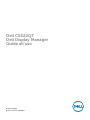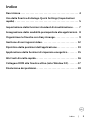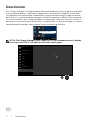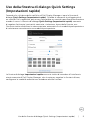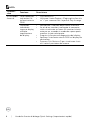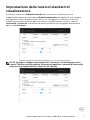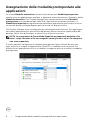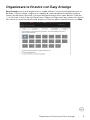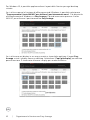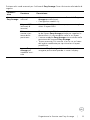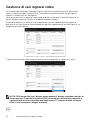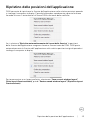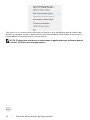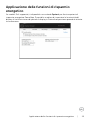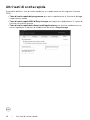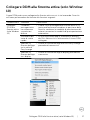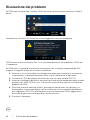Modello:C5522QT
Modello normativo: C5522QTt
Dell C5522QT
Dell Display Manager
Guida all’uso

NOTA: La dicitura NOTA indica informazioni importanti che
contribuiscono a migliorare l’utilizzo del prodotto.
Copyright © 2021 Dell Inc. o relative filiali. Tutti i diritti riservati. Dell, EMC e altri marchi sono
marchi di fabbrica di Dell Inc. o delle sue filiali. Altri marchi potrebbero essere marchi di fabbrica
appartenenti ai rispettivi proprietari.
2021 – 01
Rev. A00

| 3
Indice
Descrizione ............................................. 4
Uso della finestra di dialogo Quick Settings (Impostazioni
rapide) ................................................. 5
Impostazione delle funzioni standard di visualizzazione .....7
Assegnazione delle modalità preimpostate alle applicazioni. 8
Organizzare le finestre con Easy Arrange .................. 9
Gestione di vari ingressi video ........................... 12
Ripristino delle posizioni dell’applicazione................ 13
Applicazione delle funzioni di risparmio energetico ....... 15
Altri tasti di scelta rapida . . . . . . . . . . . . . . . . . . . . . . . . . . . . . . . . 16
Collegare DDM alla finestra attiva (solo Window 10) ........17
Risoluzione dei problemi................................ 18
Indice | 3

4 | Descrizione
Descrizione
Dell Display Manager è un'applicazione Microsoft Windows usata per gestire un display
o un gruppo di display. Consente la regolazione manuale dell'immagine visualizzata,
l'assegnazione di impostazioni automatiche, la gestione dell'energia, l'organizzazione
delle finestre, la rotazione delle immagini e altre funzionalità su display Dell selezionati.
Una volta installato, Dell Display Manager si esegue ogni volta che si avvia il sistema e
presenta un'icona nella barra di notifica. Le informazioni sui display collegati al sistema
sono disponibili quando si passa sopra l'icona nella barra di notifica.
Dell C5522QT - Standard
NOTA: Dell Display Manager usa il canale DDC/CI per comunicare con il display.
Assicurarsi che DDC/CI sia abilitato nel menu come segue.
Brightness/Contrast
Dell 55 Monitor
Others
Color
Display
Input Source
Audio
Menu
Personalize
DDC/CI
On
Display Info
Firmware
HDMI CEC
LCD Conditioning
Reset Others
Factory Reset
IP Address
Service Tag

Uso della finestra di dialogo Quick Settings (Impostazioni rapide) | 5
Uso della finestra di dialogo Quick Settings
(Impostazioni rapide)
Facendo clic sulla barra delle notifiche di Dell Display Manager si apre la finestra di
dialogo Quick Settings (Impostazioni rapide). Quando al computer è collegato più di
un monitor Dell supportato, può essere selezionato un monitor specifico di destinazione
usando il menu. La finestra di dialogo Quick Settings (Impostazioni rapide) consente
di regolare facilmente luminosità, contrasto, risoluzione, layout delle finestre, ecc.
Consente inoltre di abilitare la commutazione automatica tra le modalità preimpostate o
di selezionare manualmente una modalità preimpostata.
Dell C5522QT
La finestra di dialogo Impostazioni rapide consente inoltre di accedere all'interfaccia
utente avanzata di Dell Display Manager, che è usata per regolare le funzioni di base,
configurare la modalità automatica e accedere ad altre funzioni.

6 | Uso della finestra di dialogo Quick Settings (Impostazioni rapide)
NOTA:
Caratteri-
stica
Funzione Descrizione
DDM rapido
Accesso
Tasto rapido per
richiamare l’in-
terfaccia utente
DDM
• Ctrl+Maiusc+D
• Utilizzare il tasto Pagina s /Pagina giù o fare clic
su ">" per scorrere tutti i layout di Easy Arrange.
Comando
individuale
ingresso display
multiplo
impostazione
del display
• Selezionare il monitor dalla casella a discesa.
• Se più di un monitor è collegato al computer,
viene visualizzata un’icona sul monitor selezio-
nato per un secondo in modo da sapere quale
monitor è stato selezionato.
• Eseguire la funzione di diagnostica del display.
• Spostare l’interfaccia utente DDM sul display da
controllare.
• Premere Ctrl+Maiusc+D per visualizzare la mi-
niUI sotto il puntatore del mouse.

Impostazione delle funzioni standard di visualizzazione | 7
Impostazione delle funzioni standard di
visualizzazione
È possibile selezionare Modalità manuale per selezionare manualmente una
modalità preimpostata o selezionare Modalità automatica per applicare una modalità
preimpostata in base all’applicazione attiva. Un messaggio su schermo visualizza la
modalità preimpostata attuale ogni volta che la modalità cambia. Anche i valori di
Luminosità e Contrasto selezionati del display possono essere regolati direttamente
dalla scheda Standard.
Dell C5522QT
NOTA: Quando si collegano più display Dell, selezionare “Enable display matrix
control” (Abilita controllo matrice schermo) per applicare i controlli di luminosità,
contrasto e preimpostazioni di colore a tutti i display.
Dell C5522QT

8 | Assegnazione delle modalità preimpostate alle applicazioni
Assegnazione delle modalità preimpostate alle
applicazioni
La scheda Modalità automatica consente di associare una Modalità preimpostata
specifica con un’applicazione specifica, e applicarla automaticamente. Quando si abilita
Modalità automatica, Dell Display Manager passa automaticamente alla Modalità
preimpostata corrispondente ogni volta che l’applicazione associata è attivata. La
Modalità preimpostata assegnata ad una particolare applicazione può essere la stessa
su ciascun display collegato oppure può variare da un display all’altro.
Dell Display Manager è pre-configurato per molte applicazioni comuni. Per aggiungere
una nuova applicazione all'elenco di assegnazione, basta trascinare l'applicazione dal
desktop, Menu Start di Windows o altrove, fino all'elenco corrente.
NOTA: Le assegnazioni di Preset Mode (Modalità preimpostata) destinate a file
batch, script, caricatori e file non eseguibili come gli archivi zip o i file compressi
non sono supportate.
È inoltre possibile configurare la modalità preimpostata Game (Gioco) da utilizzare
ogni volta che si esegue un’applicazione Direct3D in modalità schermo intero. Per
evitare che un’applicazione utilizzi la modalità, assegnare ad essa una diversa modalità
preimpostata.
Dell C5522QT

Organizzare le finestre con Easy Arrange | 9
Organizzare le finestre con Easy Arrange
Easy Arrange consente di organizzare in modo ecace le finestre dell’applicazione sul
desktop. In primo luogo, scegliere un modello di layout predefinito adatto al proprio
lavoro, quindi basta trascinare le finestre dell’applicazione nelle zone definite. Premere
“>” o utilizzare il tasto Page Up/Page Down (Pagina su/Pagina giù) per trovare altri layout.
Per creare un layout personalizzato, disporre le finestre aperte, quindi fare clic su Salva.
Dell C5522QT

10 | Organizzare le finestre con Easy Arrange
Per Windows 10, è possibile applicare diversi layout delle finestre per ogni desktop
virtuale.
Se si utilizza spesso la funzione di aancamento di Windows, è possibile selezionare
“Tenere premuto il tasto MAIUSC per abilitare il posizionamento zona”. Ciò dà priorità
all’aancamento di Windows su Easy Arrange. È quindi necessario premere il tasto
MAIUSC per utilizzare il posizionamento Easy Arrange.
Dell C5522QT
Se si utilizzano vari display in un array o matrice, è possibile applicare il layout Easy
Arrange su tutti i display come un desktop. Selezionare “Copri più display” per abilitare
questa funzione. È necessario allineare i display per renderla eettiva.
Dell C5522QT

Organizzare le finestre con Easy Arrange | 11
Esistono altri modi avanzati per l’utilizzo di Easy Arrange. Fare riferimento alla tabella di
seguito.
Caratteri-
stica
Funzione Descrizione
Avanzato
Easy Arrange
Layout perso-
nalizzati
• Salvare e assegnare un nome a 5 modelli Easy
Arrange personalizzati.
• Configurare modelli x*y.
5 layout MRU
(utilizzati di
recente)
• Premere Ctrl+Maiusc+Home per passare tra gli
ultimi 5 layout MRU.
Ridimensiona-
mento istan-
taneo della
partizione
• Tenere premuto Ctrl durante il ridimensionamen-
to del layout Easy Arrange attuale per regolare le
dimensioni e il numero delle celle in un layout.
• Il nuovo modello Easy Arrange viene salvato nella
posizione dell’icona di Easy Arrange.
• Tenere premuto Ctrl mentre si fa clic su un’icona
del layout modificato per ripristinarlo sul layout
predefinito.
Layout Easy
Arrange per
modalità verti-
cale
• Le icone Easy Arrange della modalità verticale
vengono presentate quando si ruota il display.

12 | Gestione di vari ingressi video
Gestione di vari ingressi video
La scheda Input Manager (Manager ingressi) fornisce metodi pratici per gestire più
ingressi video collegati al display Dell. Semplifica la commutazione tra gli ingressi
mentre si lavora con vari computer.
Sono elencate tutte le porte di ingresso disponibili sul display. È possibile fornire un
nome ad ogni ingresso. Salvare le modifiche dopo l'editing.
È possibile definire un tasto di scelta rapida per passare rapidamente all'ingresso
preferito e un altro tasto di scelta rapida per passare rapidamente tra due ingressi, se
vengono utilizzati spesso.
Dell C5522QT
Si può usare l'elenco a discesa per passare tra una sorgente in ingresso e l'altra.
Dell C5522QT
NOTA: DDM comunica con il display anche quando il display visualizza video di un
altro computer. È possibile installare DDM sul computer utilizzato di frequente e
controllare da esso la commutazione degli ingressi. È inoltre possibile installare
DDM su altri computer collegati al display.

Ripristino delle posizioni dell’applicazione | 13
Ripristino delle posizioni dell’applicazione
DDM consente di ripristinare le finestre dell’applicazione nelle relative posizioni quando
si ricollega il computer ai display. È possibile accedere rapidamente a questa funzione
facendo clic con il tasto destro sull’icona DDM sulla barra delle notifiche.
Se si seleziona “Ripristino automaticamente del layout delle finestre” le posizioni
delle finestre dell’applicazione vengono rilevate e memorizzate da DDM. DDM porta
automaticamente le finestre dell’applicazione nelle relative posizioni originali quando si
ricollega il computer ai display.
Per tornare prima a un layout preferito, selezionare “Save current window layout”
(Salva layout finestra attuale), quindi “Restore saved window layout” (Ripristina layout
finestra salvato).

14 | Ripristino delle posizioni dell’applicazione
Nel caso in cui sia necessario sostituire un display in una configurazione di matrice del
display, è possibile salvare il layout delle finestre prima della sostituzione e ripristinare il
layout dopo l'installazione di un nuovo display.
NOTA: È necessario mantenere in esecuzione le applicazioni per utilizzare queste
funzioni. DDM non avvia le applicazioni.

Applicazione delle funzioni di risparmio energetico | 15
Applicazione delle funzioni di risparmio
energetico
Su modelli Dell supportati, è disponibile una scheda Opzioni per fornire opzioni di
risparmio energetico PowerNap. È possibile scegliere di impostare la luminosità del
display al livello minimo o di portare il display in stato di sospensione quando è attivato
lo screensaver.
Dell C5522QT

16 | Altri tasti di scelta rapida
Altri tasti di scelta rapida
È possibile definire i tasti di scelta rapida per un rapido accesso alle seguenti funzioni
DDM:
• Tasto di scelta rapida del programma: per aprire rapidamente la finestra di dialogo
Impostazioni rapide.
• Tasto di scelta rapida MRU di Easy Arrange: per applicare rapidamente i 5 layout di
finestra utilizzati di recente.
• Tasto di scelta rapida della finestra dell’applicazione: per avviare rapidamente un
menu rapido per le opzioni di Modalità automatica e Easy Arrange.
Ctrl + shift + Num 2
Ctrl + shift + Num 4
Ctrl + shift + Num 3
Dell C5522QT

Collegare DDM alla finestra attiva (solo Window 10) | 17
Collegare DDM alla finestra attiva (solo Window
10)
L’icona DDM può essere collegata alla finestra attiva su cui si sta lavorando. Fare clic
sull’icona per accedere facilmente alle funzioni seguenti.
Caratteristica Funzione Descrizione
Collegare
DDM alla
finestra attiva
(solo Window
10)
Cambiare
preimpostazio-
ne o bloccare
su partizioni
diverse
• L'icona DDM è collegata alla finestra attiva e l'u-
tente può facilmente cambiare la posizione della
finestra, cambiare la modalità di preselezione del
colore e associare la modalità di preimpostazione
automatica.
Attivazione del
tasto di scelta
rapida
• In una finestra dell'app in esecuzione, premen-
do Ctrl+Maiusc+Ins si attiva anche il menu DDM
collegato.
Spostare la
finestra dell'app
tra le celle di
Easy Arrange
• Inviare la finestra dell'app alla cella Easy Arrange
precedente/successiva.
Spostare la
finestra dell'app
tra i display
• Inviare la finestra dell'app al display precedente/
successivo.

18 | Risoluzione dei problemi
Risoluzione dei problemi
Se DDM non funziona con il display, DDM mostrerà nella barra delle notifiche l'icona in
basso.
Facendo clic sull'icona, DDM mostra un messaggio di errore più dettagliato.
DDM funziona solo con display Dell. Se si utilizzano display di altri produttori, DDM non
li supporterà.
Se DDM non è in grado di rilevare e/o comunicare con un display supportato da Dell,
eseguire le seguenti azioni per risolvere il problema:
1. Accertarsi che il cavo video sia collegato correttamente al display e al computer.
In particolare, i connettori devono essere inseriti saldamente in posizione.
2. Controllare l'OSD del display per accertarsi che sia stato attivato DDC/CI.
3. Accertarsi di disporre del driver corretto e più recente del produttore della scheda
grafica (Intel, AMD, NVIDIA, ecc). Il driver di visualizzazione spesso è la causa dei
problemi di DDM.
4. Eliminare eventuali docking station, prolunghe o convertitori tra il display e la
porta grafica. Alcune prolunghe, hub o convertitori di scarsa qualità potrebbero
non supportare DDC/CI correttamente e non far funzionare DDM. Aggiornare il
driver del dispositivo se è disponibile l'ultima versione.
5. Riavviare il computer.

Risoluzione dei problemi | 19
DDM potrebbe non funzionare con i display indicati in basso:
• I modelli di display Dell precedenti all'anno 2013 e della serie D. Per ulteriori
informazioni, vedere www.dell.com/support/monitors.
• Display per giochi con tecnologia G-Sync Nvidia.
• I display virtuali e wireless non supportano DDC/CI.
• Alcuni modelli precedenti ai display DP 1.2 potrebbero richiedere la disattivazione
di MST/DP 1.2 usando l'OSD del display.
Se il computer è connesso a Internet, viene richiesto di aggiornarlo ad una versione più
recente di DDM, qualora disponibile. Si consiglia di scaricare e installare l'applicazione
DDM più aggiornata.
Le nuove versioni possono essere verificate anche facendo clic con il tasto destro
sull’icona DDM.
-
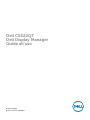 1
1
-
 2
2
-
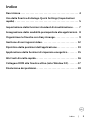 3
3
-
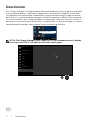 4
4
-
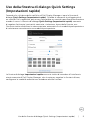 5
5
-
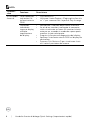 6
6
-
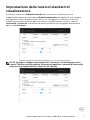 7
7
-
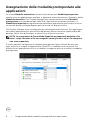 8
8
-
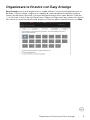 9
9
-
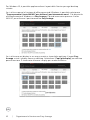 10
10
-
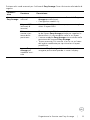 11
11
-
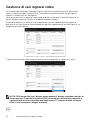 12
12
-
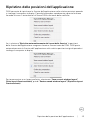 13
13
-
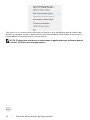 14
14
-
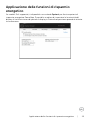 15
15
-
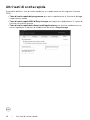 16
16
-
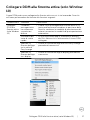 17
17
-
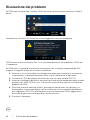 18
18
-
 19
19